ظهرت نافذة منبثقة على جهاز iPhone تقول 'بطاقة SIM غير صالحة' وأنت غير متأكد من السبب. لا يمكنك الآن إجراء مكالمات هاتفية أو إرسال رسائل نصية أو استخدام بيانات شبكة الجوّال. في هذا المقال ، سأفعل اشرح سبب ظهور بطاقة SIM غير صالحة على جهاز iPhone الخاص بك ووضح لك كيفية حل المشكلة إلى الأبد !
قم بتشغيل وضع الطائرة وإيقاف التراجع
أول شيء يجب تجربته عندما يقول جهاز iPhone الخاص بك إن بطاقة SIM غير صالحة هي الدوران وضع الطيران تشغيل والتراجع. عندما يكون وضع الطائرة قيد التشغيل ، ينفصل جهاز iPhone عن الشبكات الخلوية واللاسلكية.
افتح الإعدادات واضغط على المفتاح بجوار وضع الطائرة لتشغيله. انتظر بضع ثوانٍ ، ثم انقر فوق المفتاح لإيقاف تشغيله مرة أخرى.
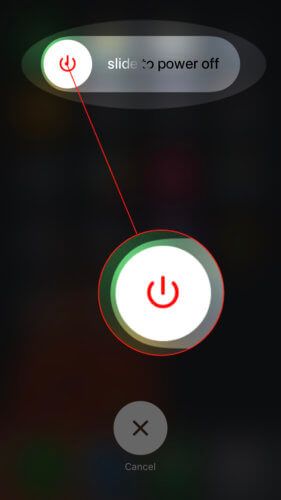
تحقق من تحديث إعدادات الناقل
بعد ذلك ، تحقق لمعرفة ما إذا كان ملف تحديث إعدادات الناقل متاح على جهاز iPhone الخاص بك. ستصدر Apple وشركة الاتصالات اللاسلكية بشكل متكرر تحديثات إعدادات شركة الاتصالات لتحسين قدرة iPhone على الاتصال بالأبراج الخلوية.
للتحقق من تحديث إعدادات الناقل ، انتقل إلى الإعدادات -> عام -> حول . انتظر هنا لمدة 15 ثانية تقريبًا - في حالة توفر تحديث لإعدادات شركة الجوّال ، سترى نافذة منبثقة على شاشة iPhone. إذا رأيت النافذة المنبثقة ، فانقر فوق تحديث .
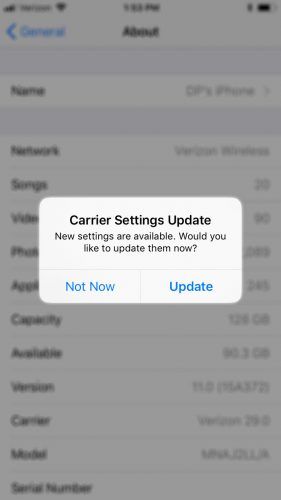
إذا لم تظهر أي نافذة منبثقة ، فمن المحتمل ألا يكون تحديث إعدادات شركة الجوال متاحًا!
كيفية إلغاء تسجيل السيارة
أعد تشغيل iPhone الخاص بك
في بعض الأحيان ، ستظهر بطاقة SIM غير صالحة على جهاز iPhone الخاص بك لمجرد حدوث عطل بسيط في البرنامج. من خلال إيقاف تشغيل جهاز iPhone الخاص بك وإعادة تشغيله ، نسمح له بإغلاق جميع برامجه بشكل طبيعي. سيكون لديهم جديد عند تشغيله مرة أخرى.
لبدء إيقاف تشغيل جهاز iPhone 8 أو إصدار سابق ، اضغط مع الاستمرار على زر الطاقة حتى اسحب لايقاف التشغيل يبدو. إذا كان لديك جهاز iPhone X ، فاضغط مع الاستمرار على الزر الجانبي بالإضافة إلى زر التحكم في الصوت. مرر رمز الطاقة الأحمر من اليسار إلى اليمين لإغلاق جهاز iPhone الخاص بك.
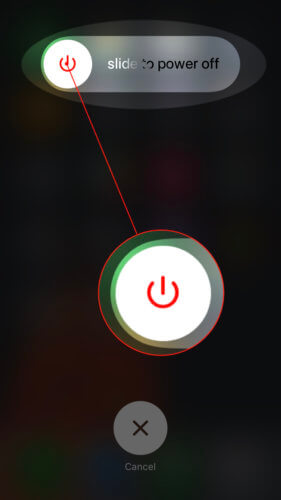
انتظر بضع ثوانٍ ، ثم اضغط مع الاستمرار على زر الطاقة أو الزر الجانبي لإعادة تشغيل جهاز iPhone الخاص بك.
قم بتحديث iPhone الخاص بك
قد يشير iPhone أيضًا إلى بطاقة SIM غير صالحة لأن البرنامج قديم. غالبًا ما يُصدر مطورو Apple تحديثات iOS جديدة لإصلاح أخطاء البرامج وتقديم ميزات جديدة.
للتحقق من وجود تحديث لنظام iOS ، انتقل إلى الإعدادات -> عام -> تحديث البرنامج . إذا كان هناك تحديث متاح ، فانقر فوق تحميل ملف التثبيت .
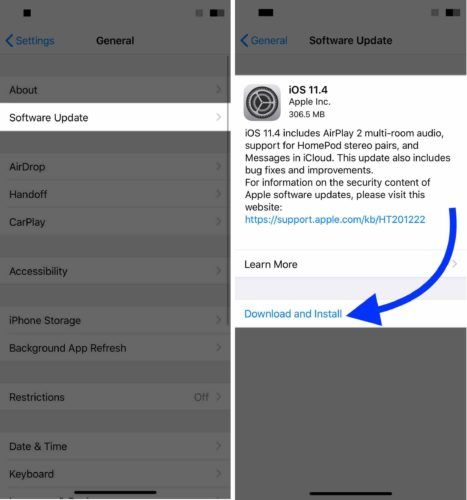
إذا كانت عبارة 'جهاز iPhone الخاص بك محدث' ، فلا يوجد تحديث متاح لنظام iOS في الوقت الحالي.
أخرج بطاقة SIM الخاصة بك وأعد إدخالها
حتى الآن ، عملنا من خلال الكثير من خطوات تحرّي الخلل وإصلاحه في iPhone. الآن ، دعونا نلقي نظرة على بطاقة SIM.
إذا أسقطت جهاز iPhone مؤخرًا ، فربما تكون بطاقة SIM قد خرجت من مكانها. حاول إخراج بطاقة SIM من جهاز iPhone الخاص بك ، ثم أعدها مرة أخرى.
أين تقع بطاقة SIM؟
في معظم أجهزة iPhone ، يوجد درج بطاقة SIM على الحافة اليمنى لجهاز iPhone الخاص بك. في أقدم أجهزة iPhone (iPhone و 3G و 3GS الأصلية) ، يوجد درج بطاقة SIM في أعلى جهاز iPhone.
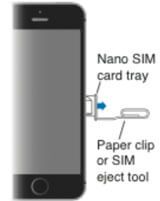
كيف يمكنني إخراج بطاقة SIM لجهاز iPhone الخاص بي؟
استخدم أداة إخراج بطاقة SIM أو مشبك ورق واضغط لأسفل في الدائرة الصغيرة في درج بطاقة SIM. سيتعين عليك ممارسة قدر معقول من الضغط لإخراج الدرج فعليًا. لا تتفاجأ عندما يكون لديك يقول iPhone لا توجد بطاقة SIM عند فتح درج بطاقة SIM.
تأكد من وضع بطاقة SIM بشكل صحيح في الدرج وأعد إدخالها. إذا كانت لا تزال تشير إلى بطاقة SIM غير صالحة على iPhone ، فانتقل إلى الخطوة التالية لتحرّي الخلل وإصلاحه في بطاقة SIM.
جرب بطاقة SIM مختلفة
ستساعدنا هذه الخطوة في تحديد ما إذا كنت تتعامل مع مشكلة iPhone أو مشكلة في بطاقة SIM. استعير بطاقة SIM الخاصة بأحد الأصدقاء وأدخلها في iPhone. هل ما زالت تظهر بطاقة SIM غير صالحة؟
إذا قال iPhone الخاص بك إن بطاقة SIM غير صالحة ، فأنت تواجه مشكلة في iPhone على وجه التحديد. إذا اختفت المشكلة بعد إدخال بطاقة SIM مختلفة ، فهناك مشكلة في بطاقة SIM ، وليس iPhone.
إذا كان جهاز iPhone الخاص بك يسبب مشكلة SIM غير صالحة ، فانتقل إلى الخطوة التالية. إذا كانت هناك مشكلة في بطاقة SIM ، فاتصل بمشغل شبكة الجوال. لقد قدمنا بعض أرقام هواتف دعم العملاء أدناه في خطوة 'الاتصال بمشغل شبكة الجوّال'.
إعادة تعيين إعدادات الشبكة
تتضمن إعدادات شبكة iPhone جميع إعدادات الشبكة الخلوية وشبكة Wi-Fi والبلوتوث والشبكة الظاهرية الخاصة. قد يقول iPhone الخاص بك بطاقة SIM غير صالحة إذا كان هناك خطأ في البرنامج داخل الإعدادات الخلوية. لسوء الحظ ، قد يكون من الصعب تحديد هذه المشكلات ، لذلك يتعين علينا إعادة التعيين الكل من إعدادات شبكة iPhone.
نصيحة احترافية: تأكد من كتابة جميع كلمات مرور Wi-Fi قبل إعادة ضبط إعدادات الشبكة. سيتعين عليك إعادة إدخالها بعد إعادة تعيين جهاز iPhone الخاص بك.
لإعادة ضبط إعدادات شبكة iPhone ، انتقل إلى الإعدادات -> عام -> إعادة تعيين -> إعادة تعيين إعدادات الشبكة . سيتعين عليك إدخال رمز مرور iPhone ، ثم تأكيد إعادة التعيين.
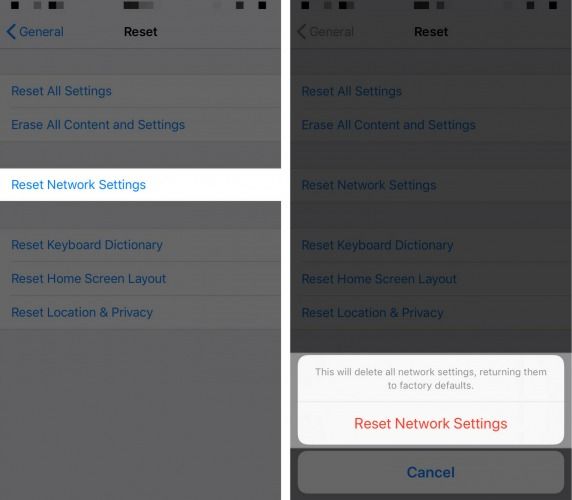
اتصل بشركة الاتصالات اللاسلكية أو شركة Apple
إذا استمر ظهور بطاقة SIM غير صالحة على iPhone بعد إعادة تعيين إعدادات الشبكة ، فقد حان الوقت للاتصال بمشغل شبكة الجوال أو قم بزيارة متجر Apple المحلي الخاص بك .
شاشة ايفون خطوط ملونة متعددة
مع مشكلات بطاقة SIM ، نوصي بالذهاب إلى شركة الاتصالات اللاسلكية أولاً. من المرجح أنهم سيكونون قادرين على مساعدتك في حل مشكلة بطاقة SIM غير الصالحة. قد تحتاج فقط إلى بطاقة SIM جديدة!
تفضل بزيارة متجر البيع بالتجزئة لشركة الاتصالات اللاسلكية أو اتصل برقم الهاتف أدناه للاتصال بممثل دعم العملاء:
- فيريزون : 1- (800) -922-0204
- سبرينت : 1- (888) -211-4727
- AT&T : 1- (800) -331-0500
- تي موبايل : 1- (877) -746-0909
قم بالتبديل إلى ناقل لاسلكي جديد
إذا مللت من وجود مشكلات في بطاقة SIM أو الخدمة الخلوية على جهاز iPhone ، فقد تحتاج إلى التفكير في التبديل إلى شركة اتصالات لاسلكية جديدة. يمكنك قارن كل خطة من كل شركة اتصالات لاسلكية من خلال زيارة UpPhone. في بعض الأحيان ستوفر الكثير من المال عند التبديل!
دعني أتحقق من بطاقة SIM الخاصة بك
لم تعد بطاقة SIM الخاصة بـ iPhone الخاصة بك غير صالحة ويمكنك الاستمرار في إجراء المكالمات الهاتفية واستخدام البيانات الخلوية. في المرة القادمة التي تظهر فيها بطاقة SIM غير صالحة على جهاز iPhone ، ستعرف كيفية إصلاح المشكلة. إذا كانت لديك أي أسئلة أخرى حول جهاز iPhone أو بطاقة SIM الخاصة بك ، فاترك تعليقًا أدناه!
شكرا للقراءة،
ديفيد ل.